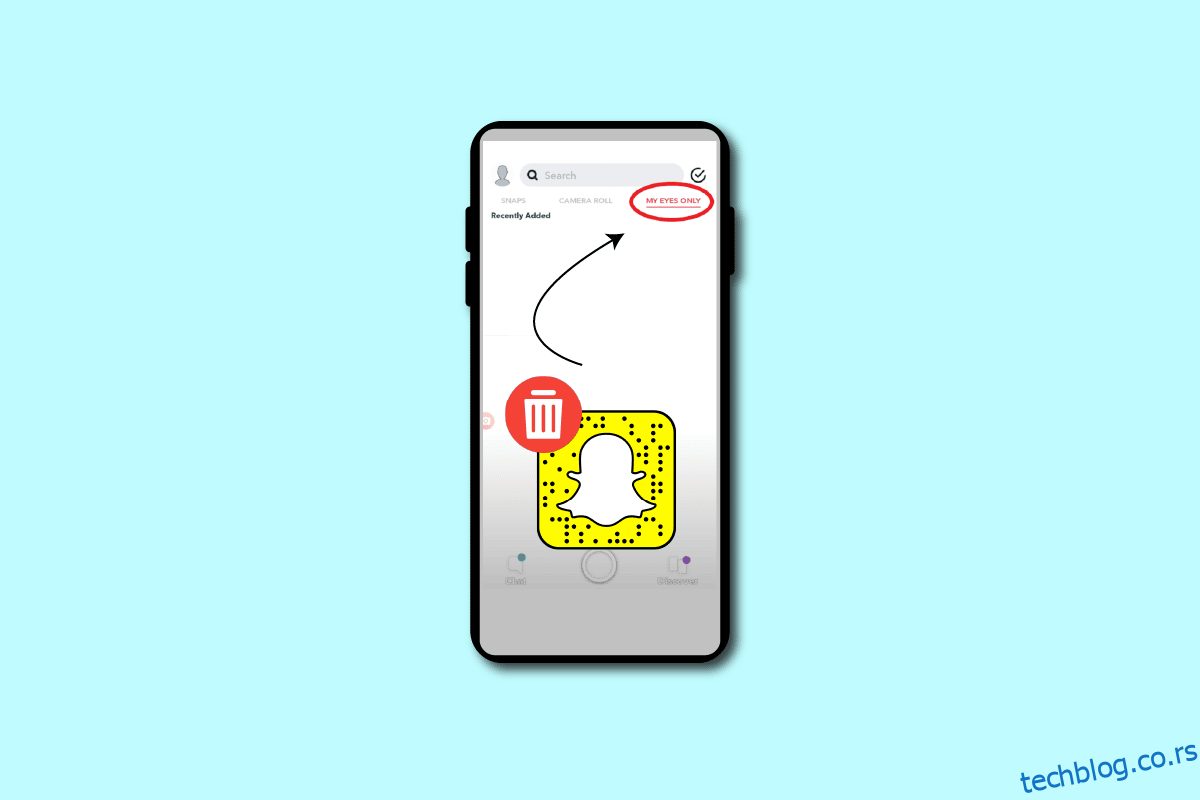Функција Ми Еиес Онли на Снапцхату помаже корисницима да задрже своје снимке приватним од свих. Само корисници са шифром за то могу приступити тим снимцима. Можете да преместите своје снимке из одељка Снимци или одељка Приче у Само моје очи. Такође, у било ком тренутку можете да избришете снимке из одељка Моје очи или да их преместите у одељак Снимци. Ако тражите водич за брисање и премештање ваших постова из Ми Еиес Онли, овај чланак ће вам сигурно помоћи у томе. Такође, сазнаћете више о томе како да поставите или ресетујете лозинку за Ми Еиес Онли и како да обришете своју Ми Еиес Онли на Снапцхату.
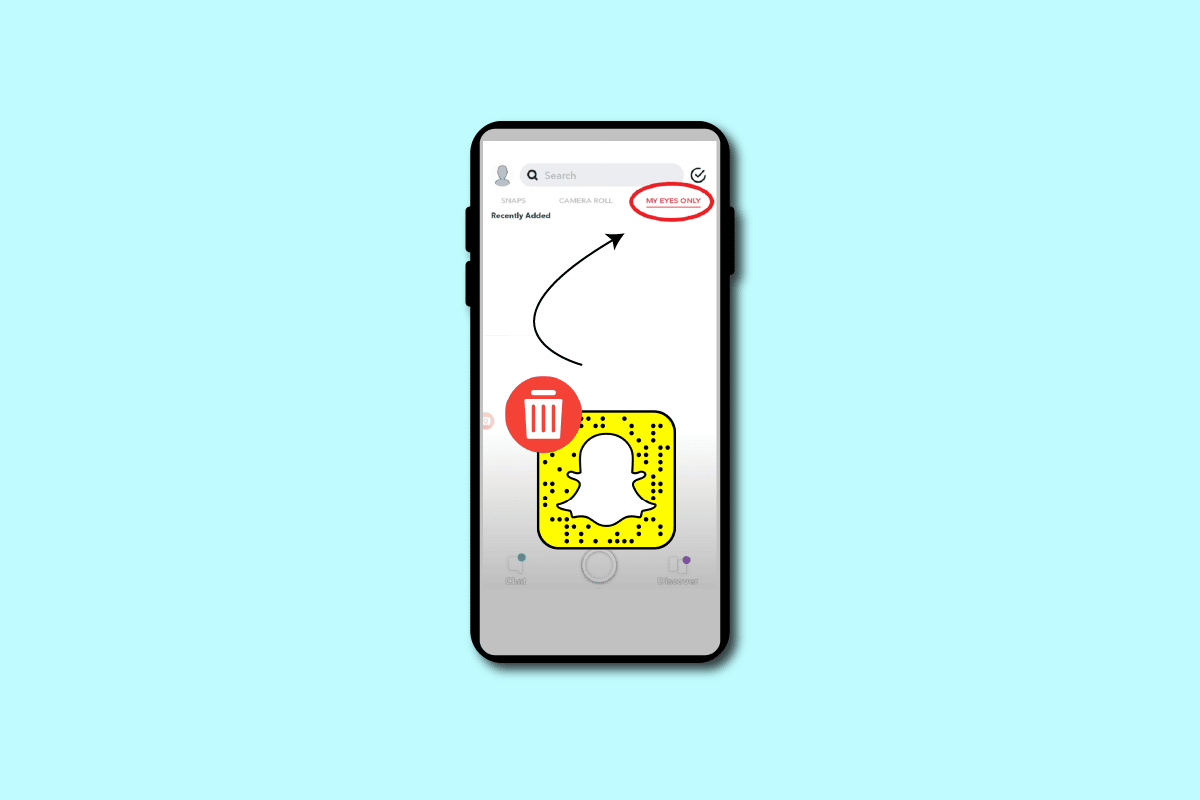
Преглед садржаја
Како избрисати моје очи само на Снапцхату
Можете да избришете Ми Еиес Онли на Снапцхату из одељка Ми Еиес Онли у менију Мемориес. Прочитајте овај чланак до краја да научите процес на детаљан начин са сликама за боље разумевање.
Може ли Снапцхат да види само твоје очи?
Не, Снапцхат не може да види само моје очи. Функција Ми Еиес Онли је заштићена лозинком и могу јој приступити само корисници који имају ту лозинку. Ми Еиес Онли може сакрити све снимке које сте означили као скривене.
Напомена: Уверите се да сте већ пријављени на свој Снапцхат налог.
Како можете поставити само моје очи?
Да бисте подесили Само моје очи, пратите ове кораке:
1. Отворите Апликација Снапцхат на свом уређају.
2. Додирните икону Мемориес на почетном екрану.
Напомена: Можете и да превучете нагоре са почетног екрана да бисте покренули и одељак Успомене.
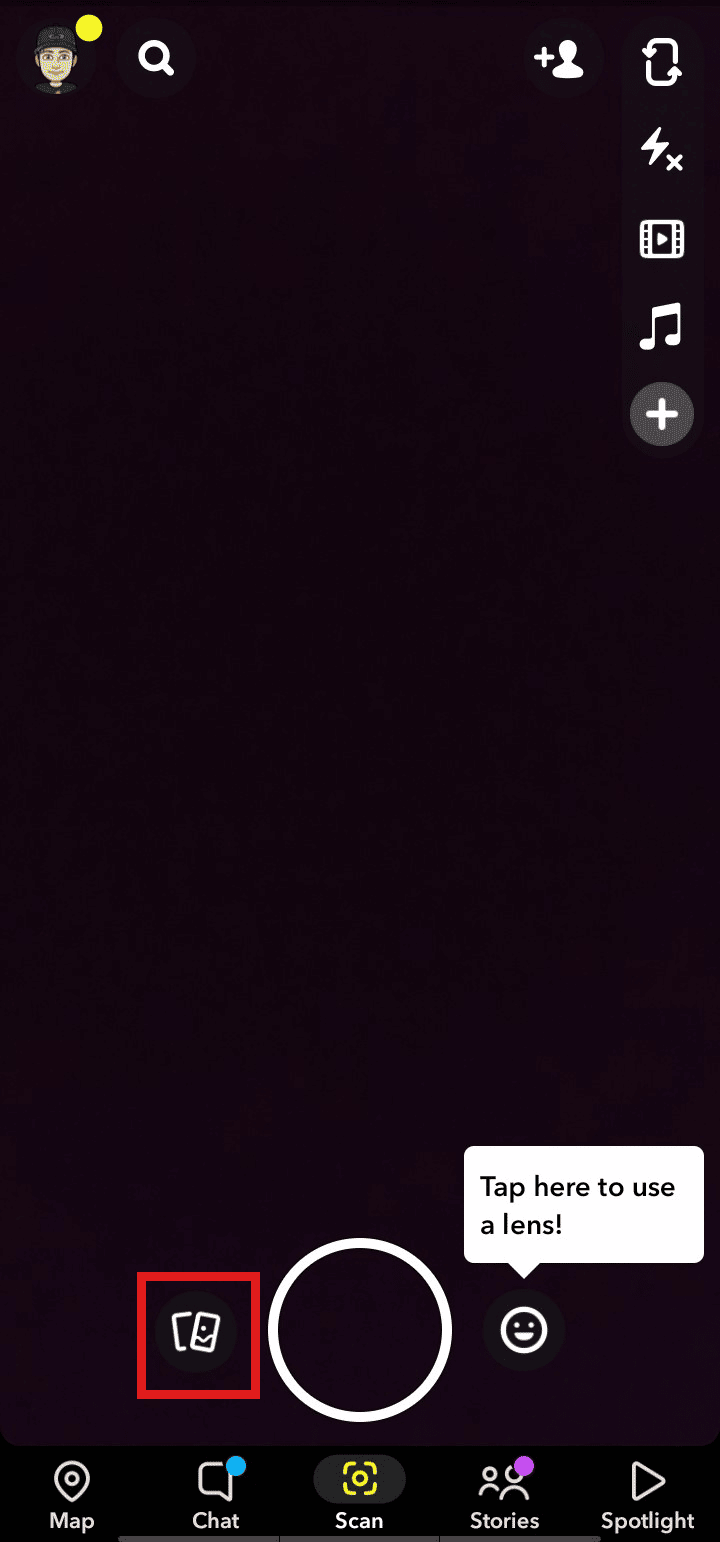
3. Додирните картицу Моје очи.
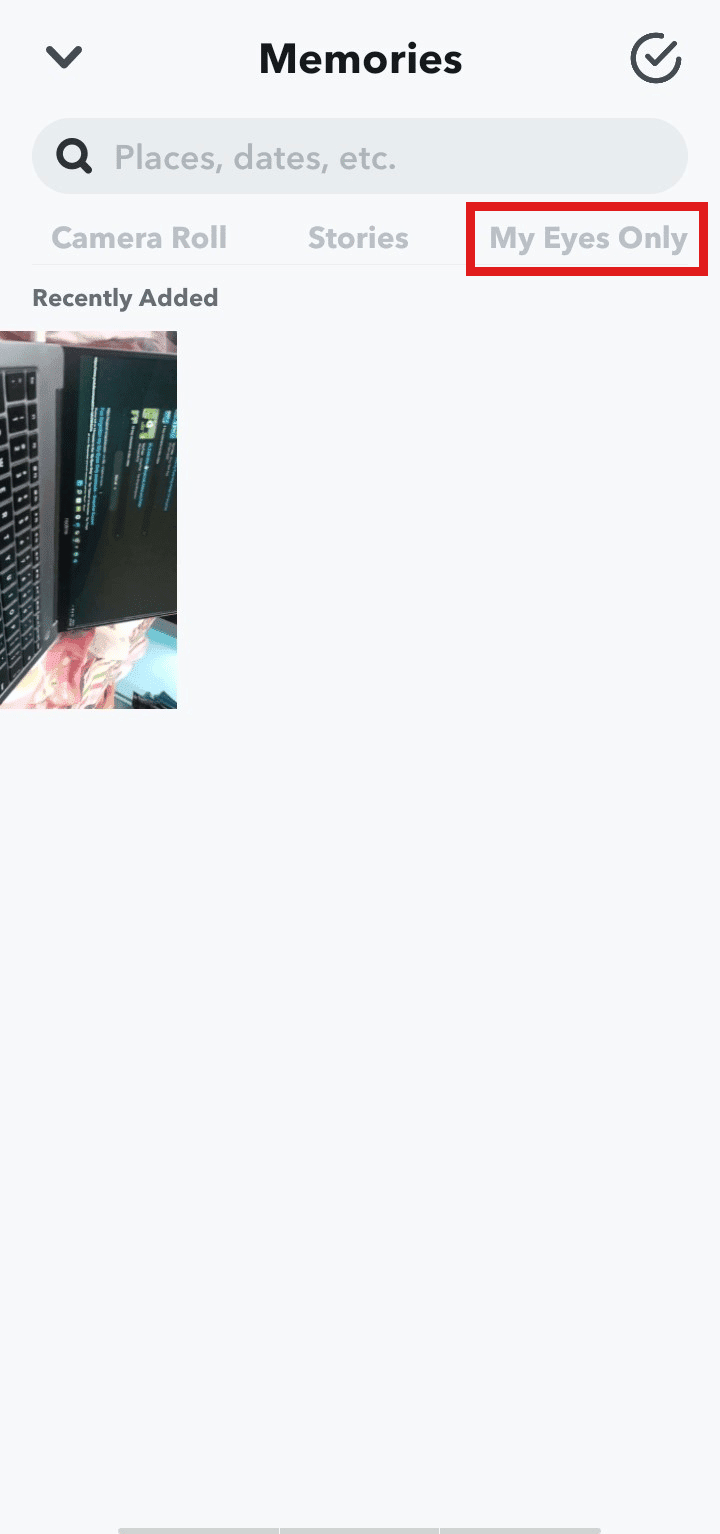
4. Додирните Сет Уп као што је приказано.
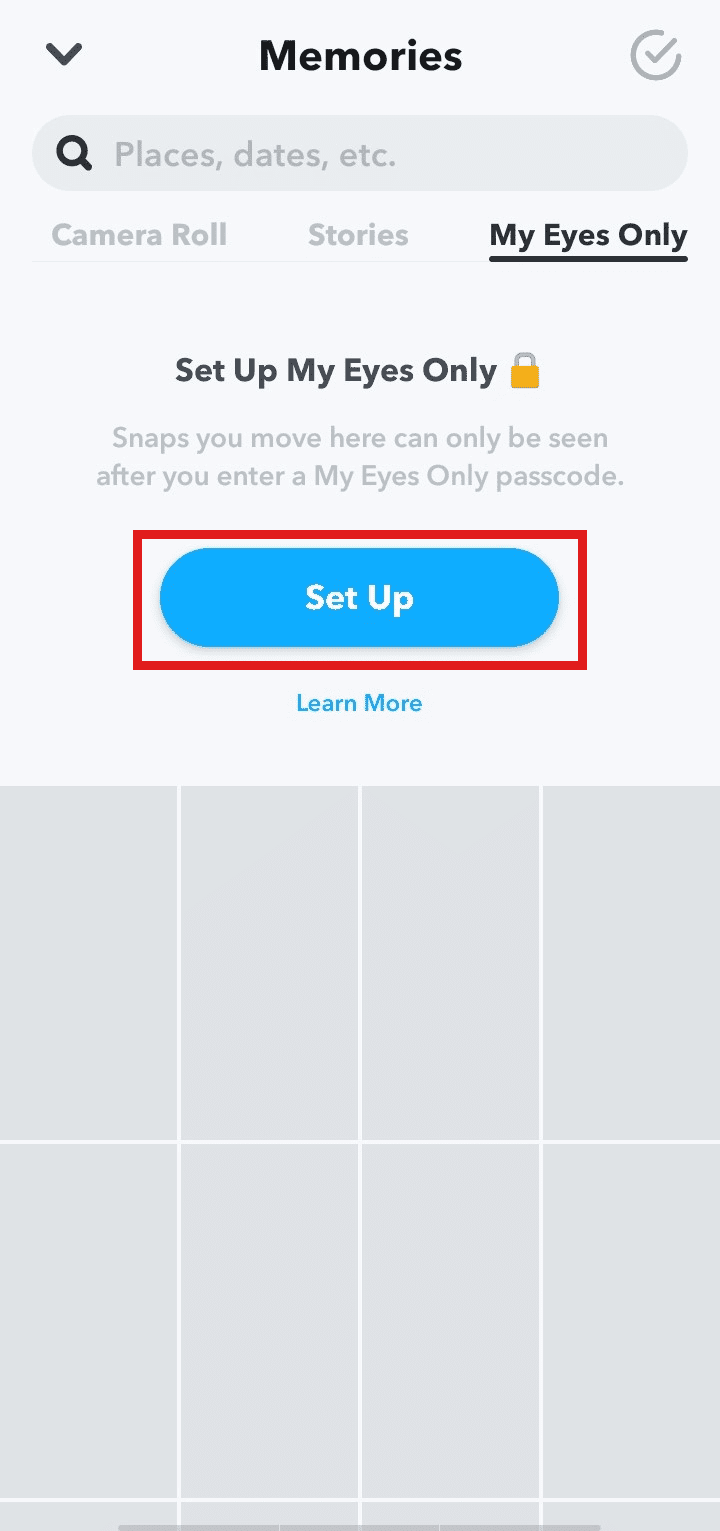
5. Креирајте шифру да бисте активирали функцију.
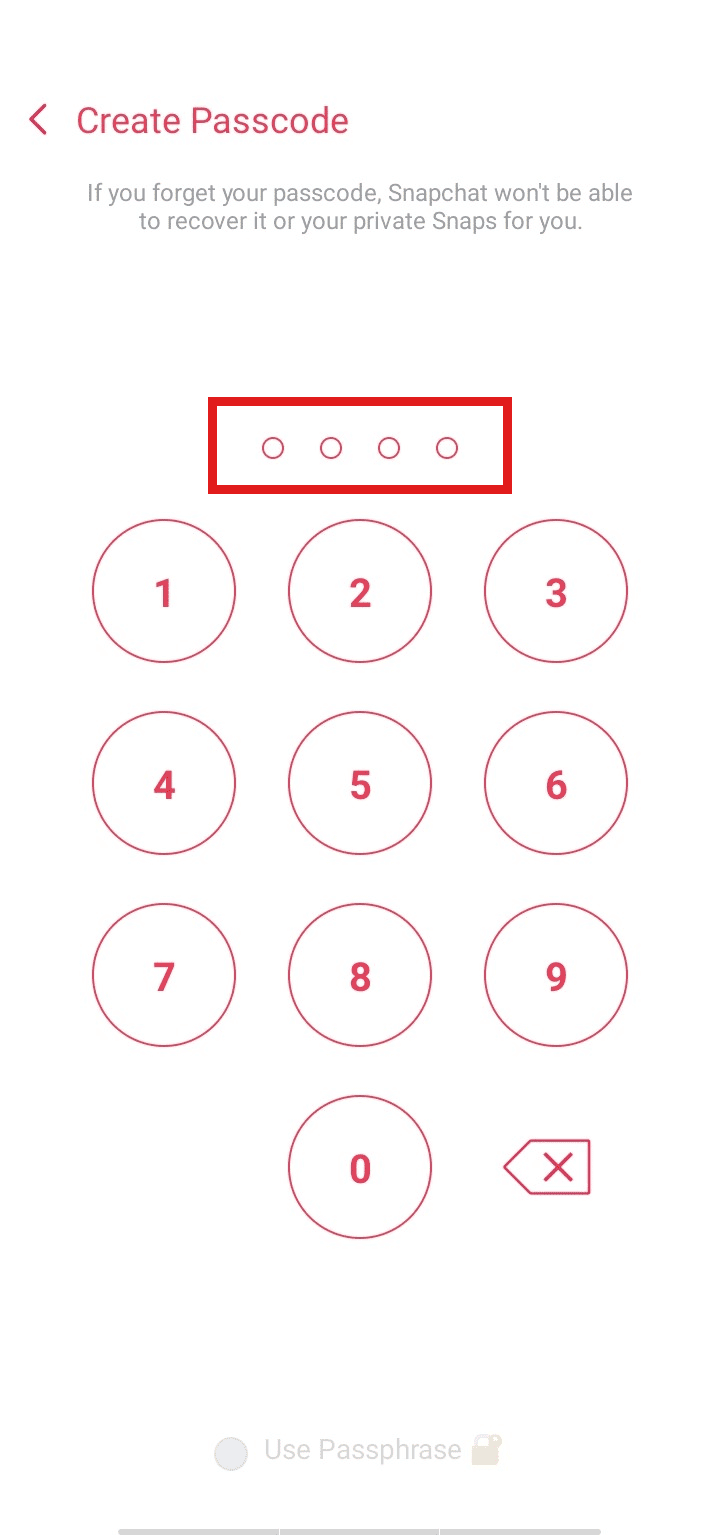
6. Потврдите лозинку да бисте довршили процес.
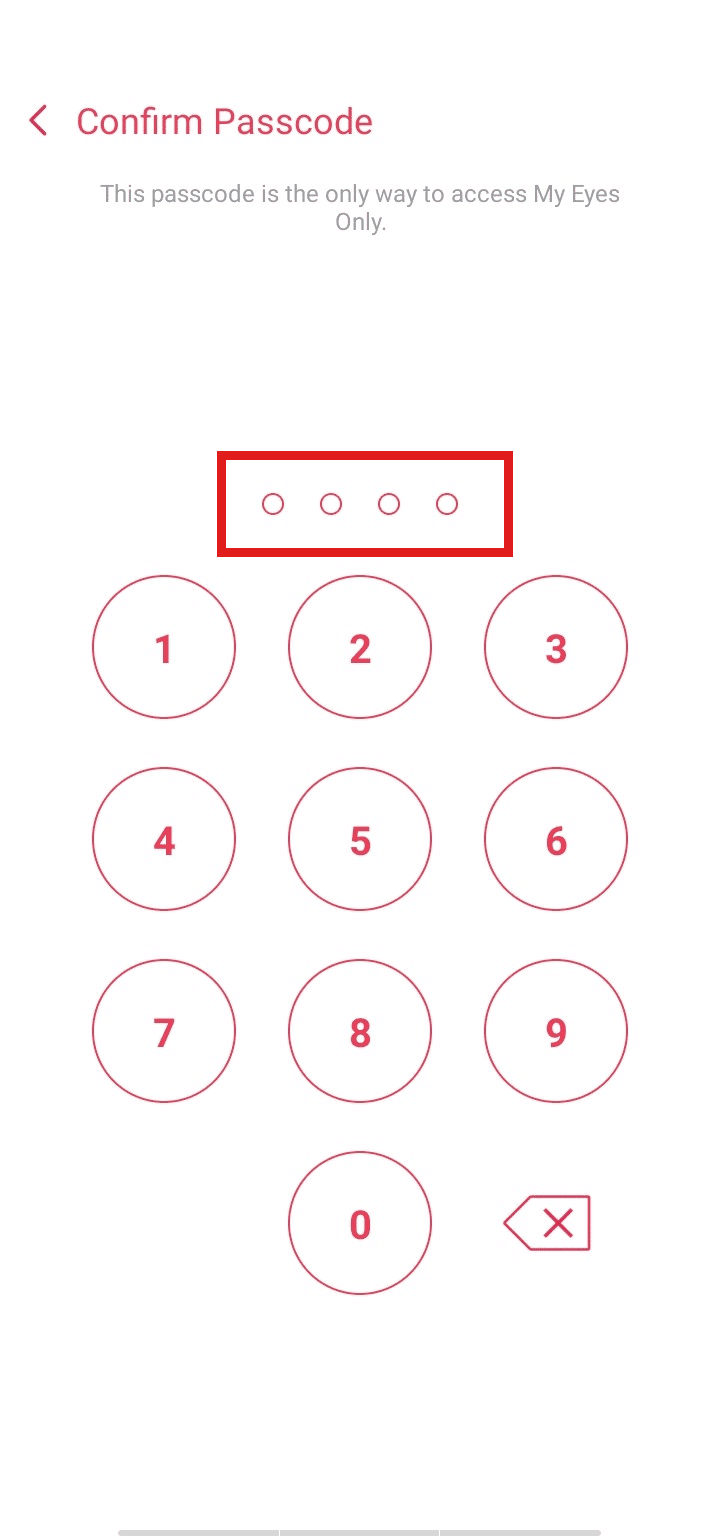
7. Затим означите поље Разумем и додирните НАСТАВИ као што је приказано испод.
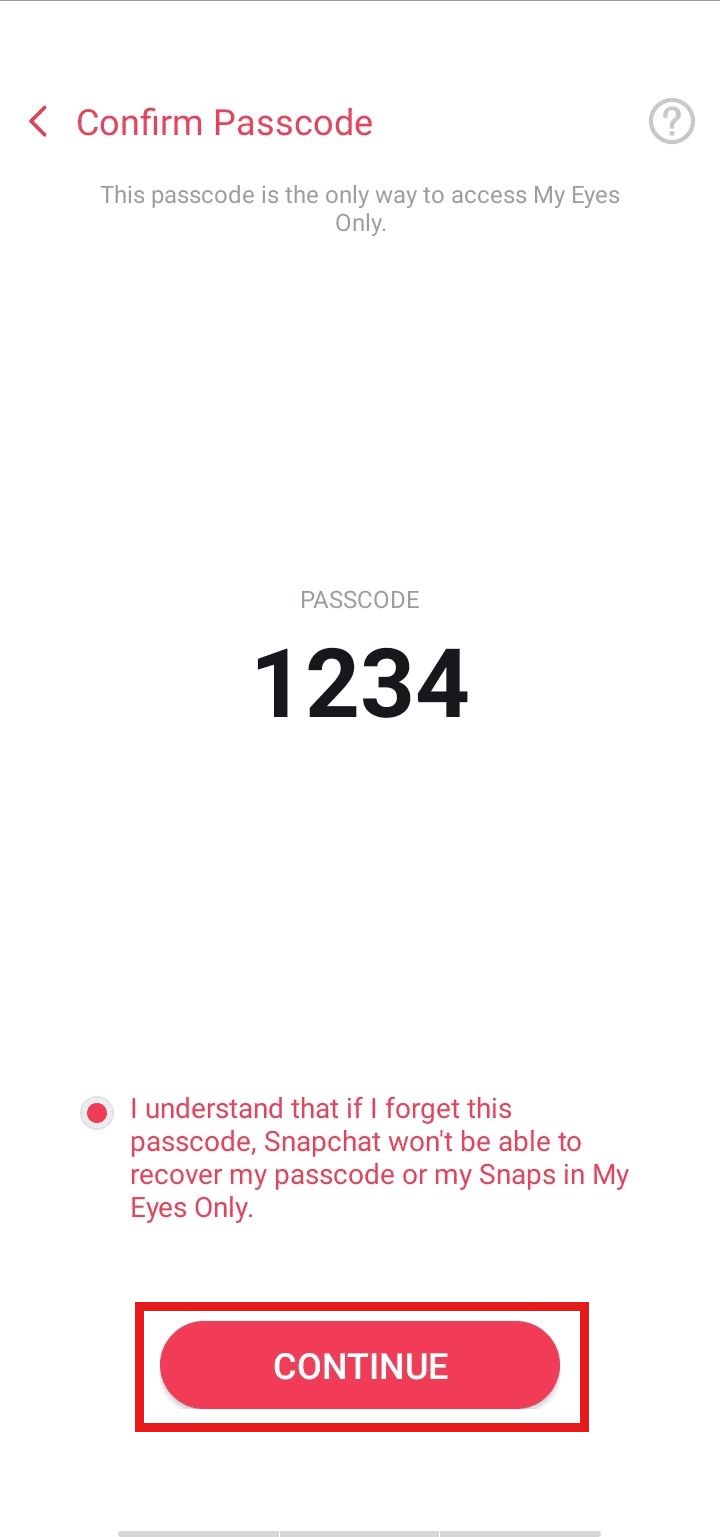
8. Додирните ЗАВРШИ да бисте завршили подешавање и ваш Ми Еиес Онли он Снапцхат се успешно активира.
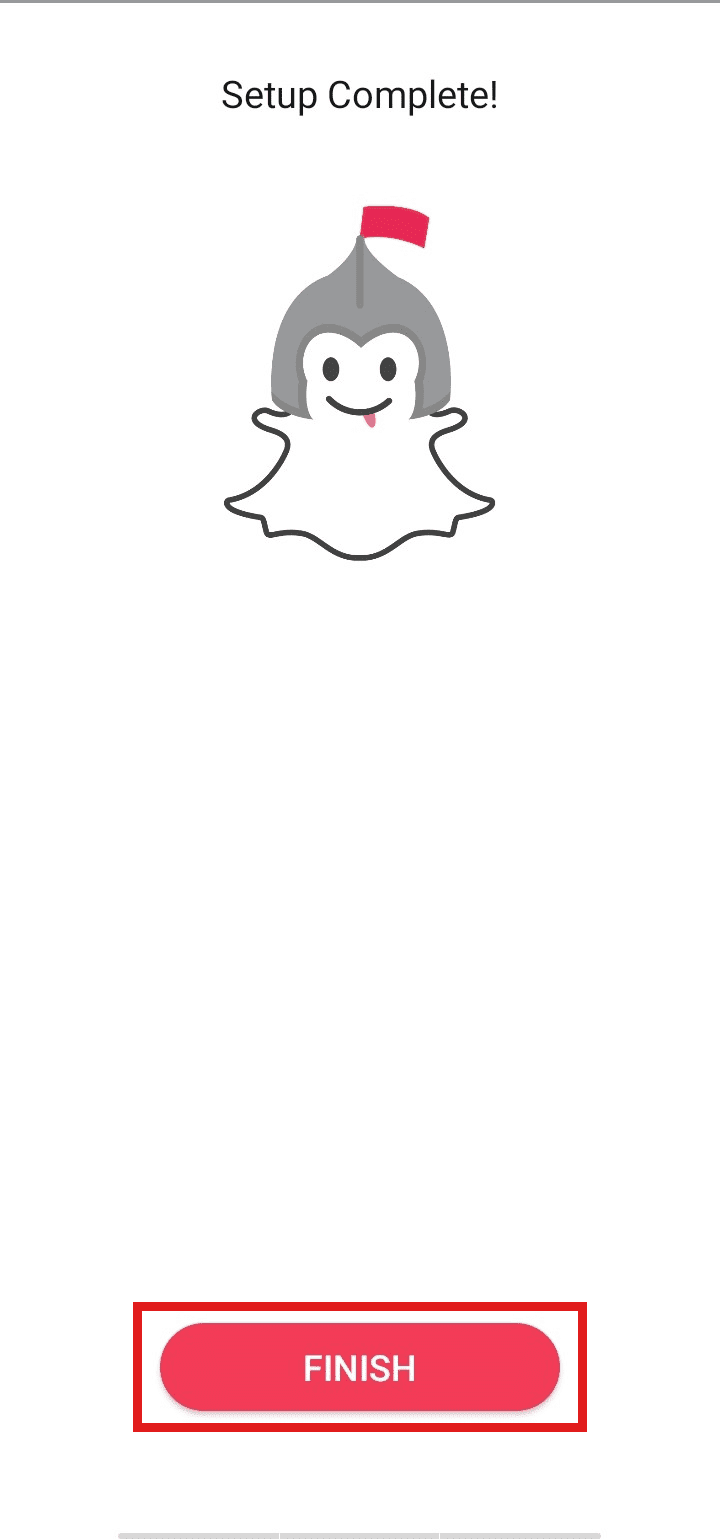
Како можете ући у моје очи само у Снапцхату?
Када подесите функцију Моје очи само у Снапцхату, можете отићи тамо тако што ћете само пратити ове кораке:
1. Отворите апликацију Снапцхат на свом телефону.
2. Додирните икону Мемориес > Само моје очи.
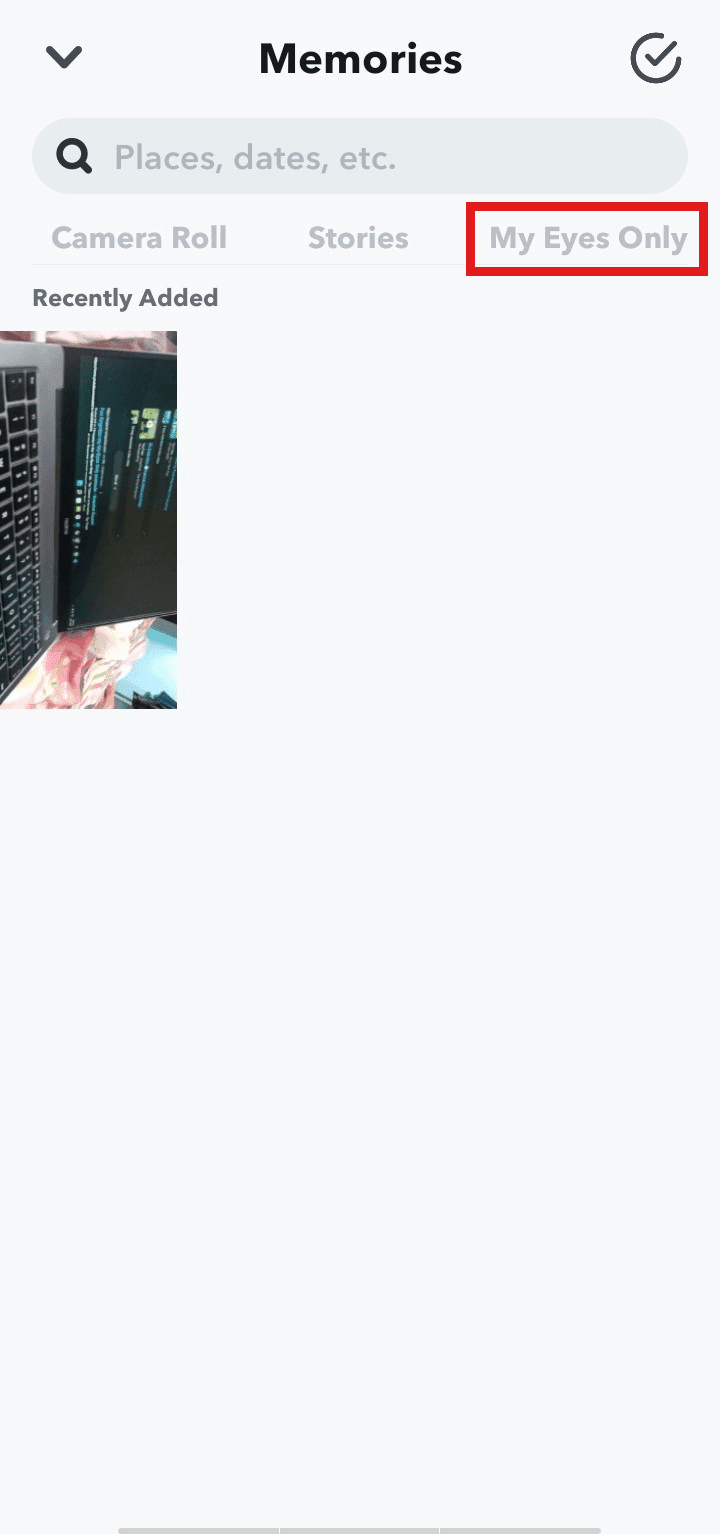
3. Унесите шифру да бисте видели своје скривене снимке.
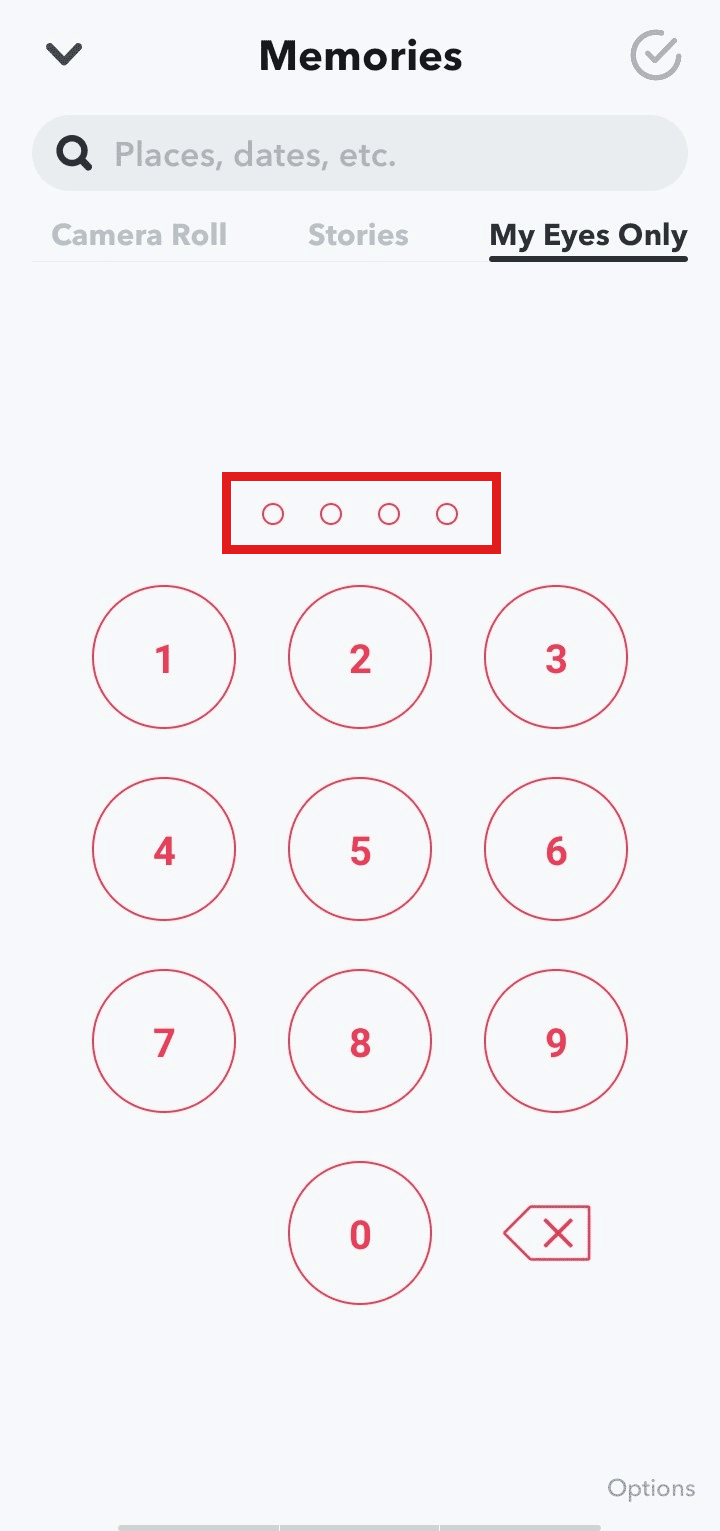
Наставите да читате да бисте сазнали како да избришете Ми Еиес Онли на Снапцхату.
Како додати само у моје очи?
Да бисте додали своје снимке у Ми Еиес Онли, пратите следеће кораке у апликацији Снапцхат:
1. Отворите апликацију Снапцхат и додирните икону Мемориес.
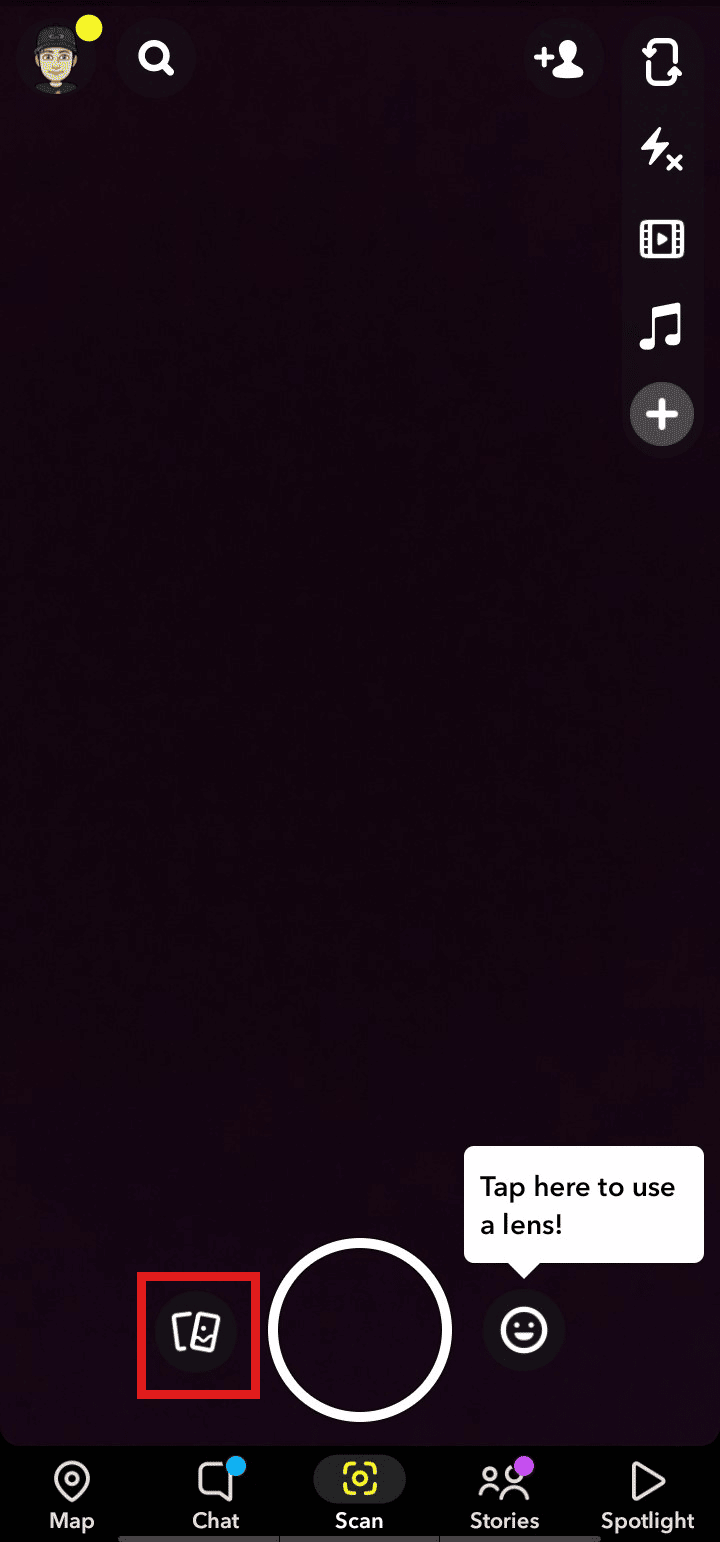
2. Изаберите снимке из одељка Снапс, Цамера Ролл или Сториес.
3. Додирните жељене снимке да бисте их изабрали.
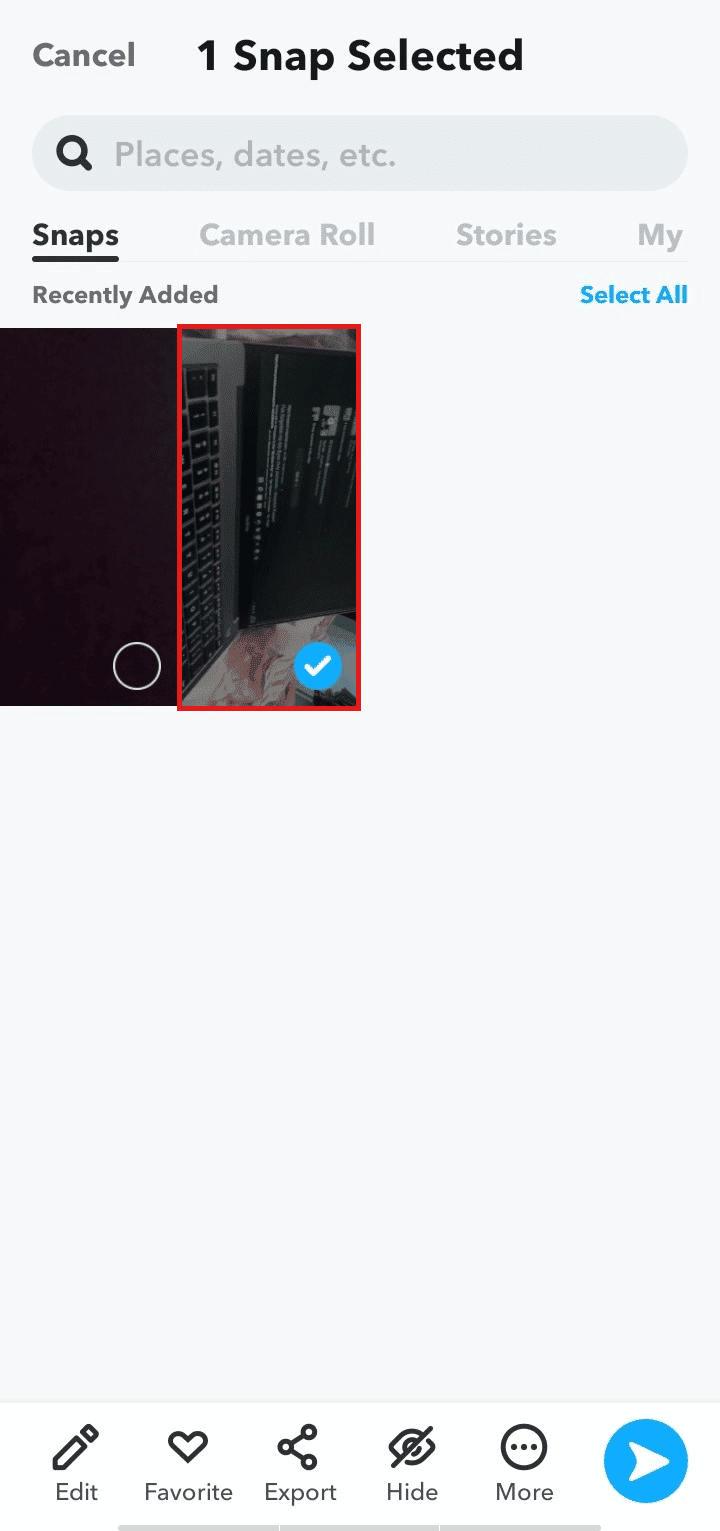
4. Додирните Сакриј на доњој траци.
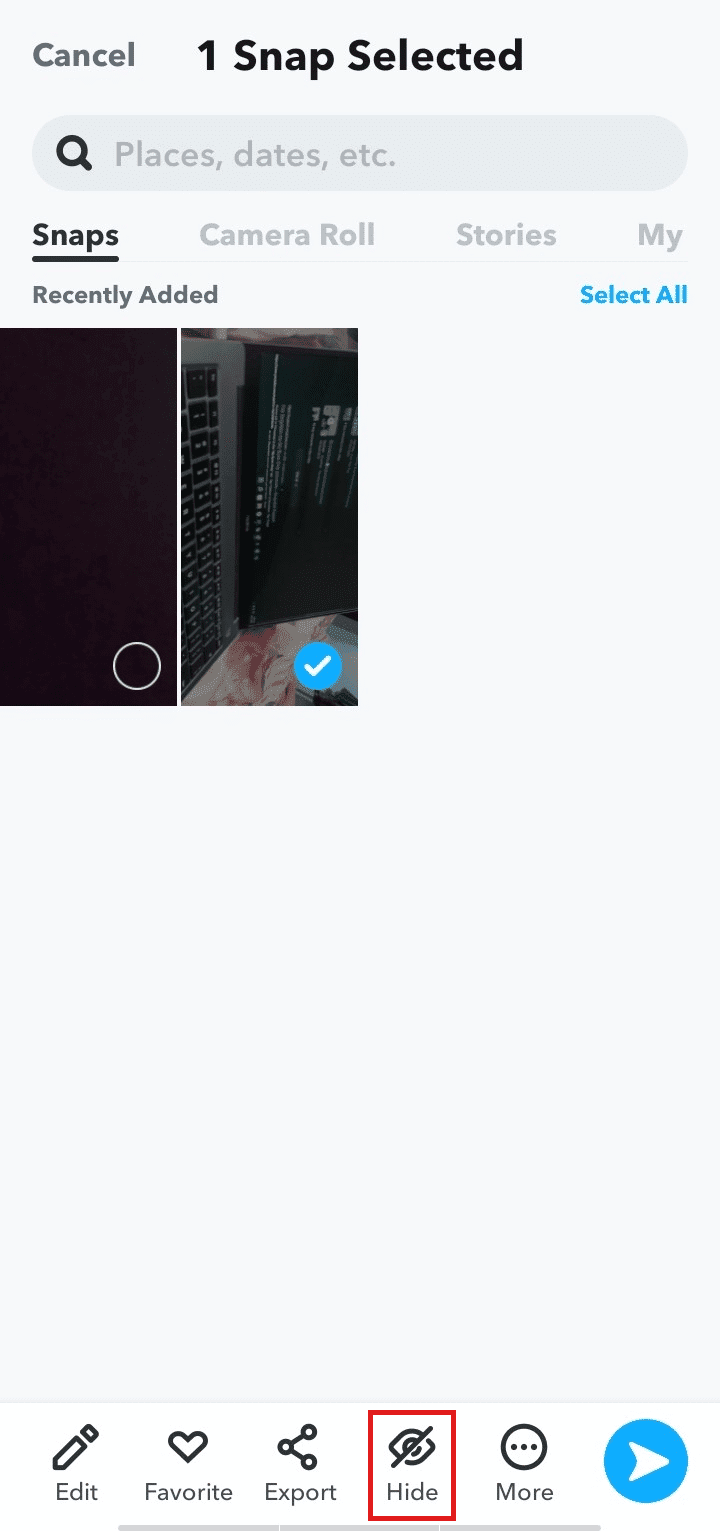
5. Додирните Помери да бисте преместили снимак у одељак Моје очи.
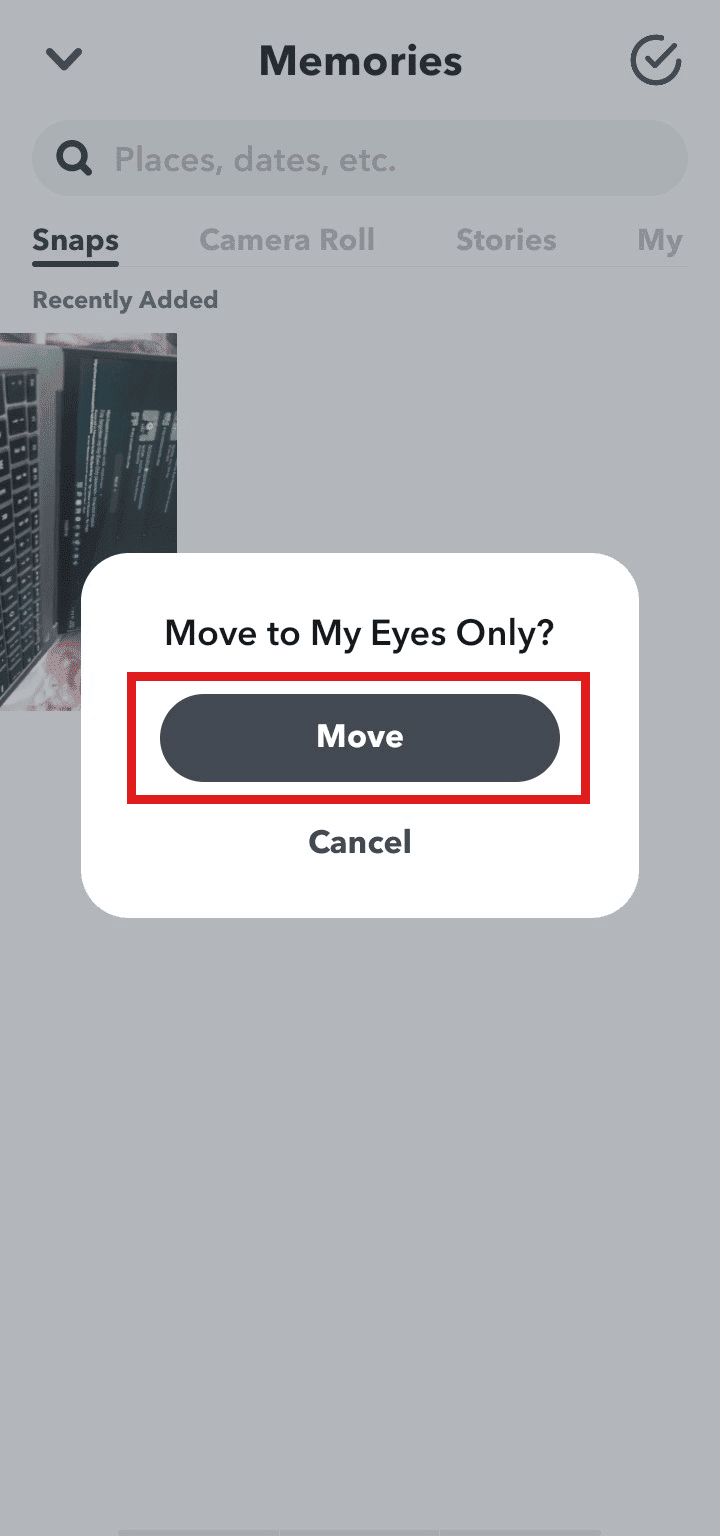
Може ли неко да види ваше очи само на Снапцхату?
Не, нико не може да види ваше Само Моје Очи. Само особа која зна вашу шифру Ми Еиес Онли може да види све ваше скривене снимке. Функција Ми Еиес Онли може да задржи ваше снимке скривене од свих, тако да чак и ако неко користи ваш телефон и отвори Снапцхат, неће моћи да види ваше скривене снимке док не сазна вашу лозинку.
Можете ли ресетовати лозинку само за моје очи?
Да, можете лако да ресетујете лозинку за Ми Еиес Онли на Снапцхату. Можете или да ресетујете своју лозинку ако сте је заборавили или да је промените. Можете да користите своју лозинку за Снапцхат налог да бисте ресетовали своју лозинку за Ми Еиес Онли. Прочитајте следећи одељак да бисте сазнали како да то урадите.
Како ресетовати Снапцхат Еиес без брисања свега?
Да бисте ресетовали или променили свој приступни код за Снапцхат Ми Еиес Онли без брисања свега, пратите следеће кораке:
1. Отворите апликацију Снапцхат на свом телефону.
2. Затим додирните икону Мемориес на почетном екрану.
3. Затим додирните Моје очи > Опције.
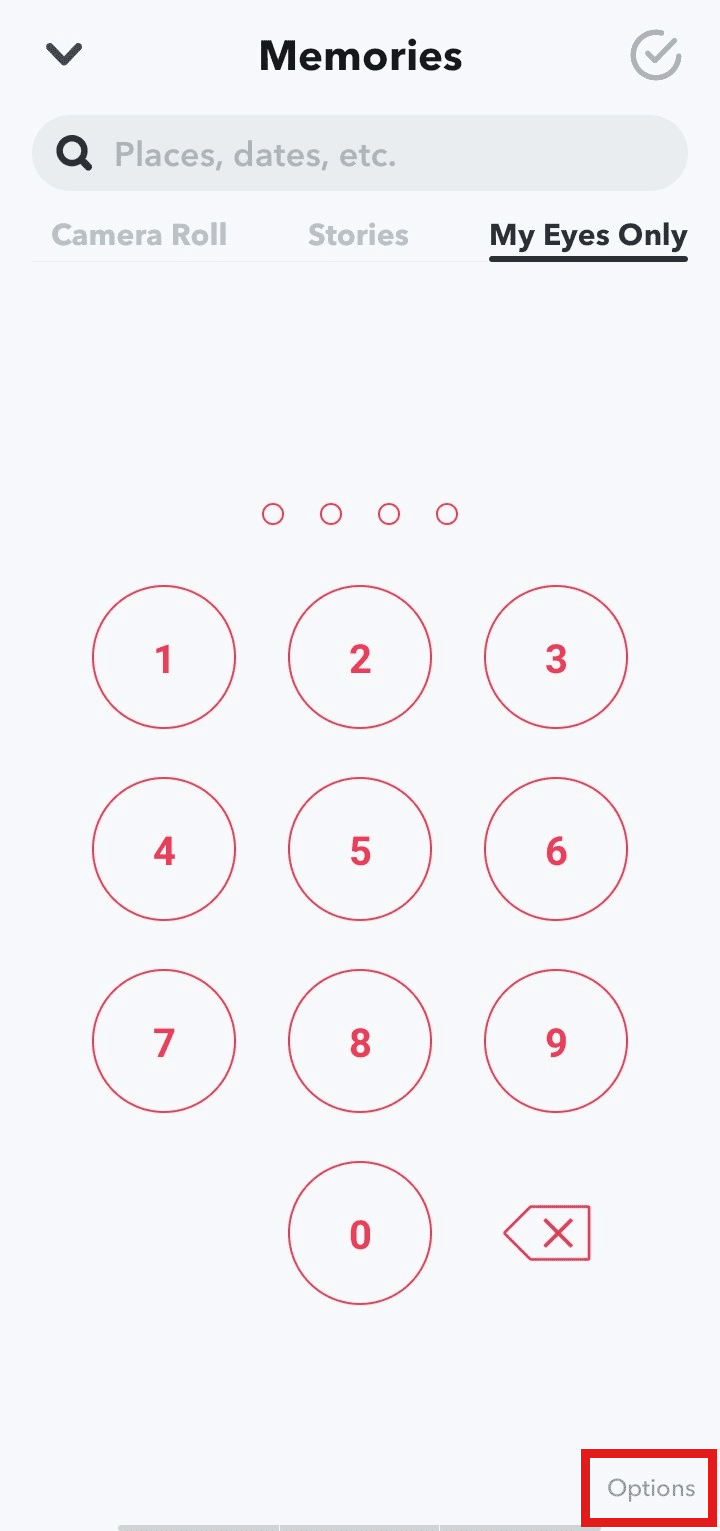
4. Додирните Промени шифру.
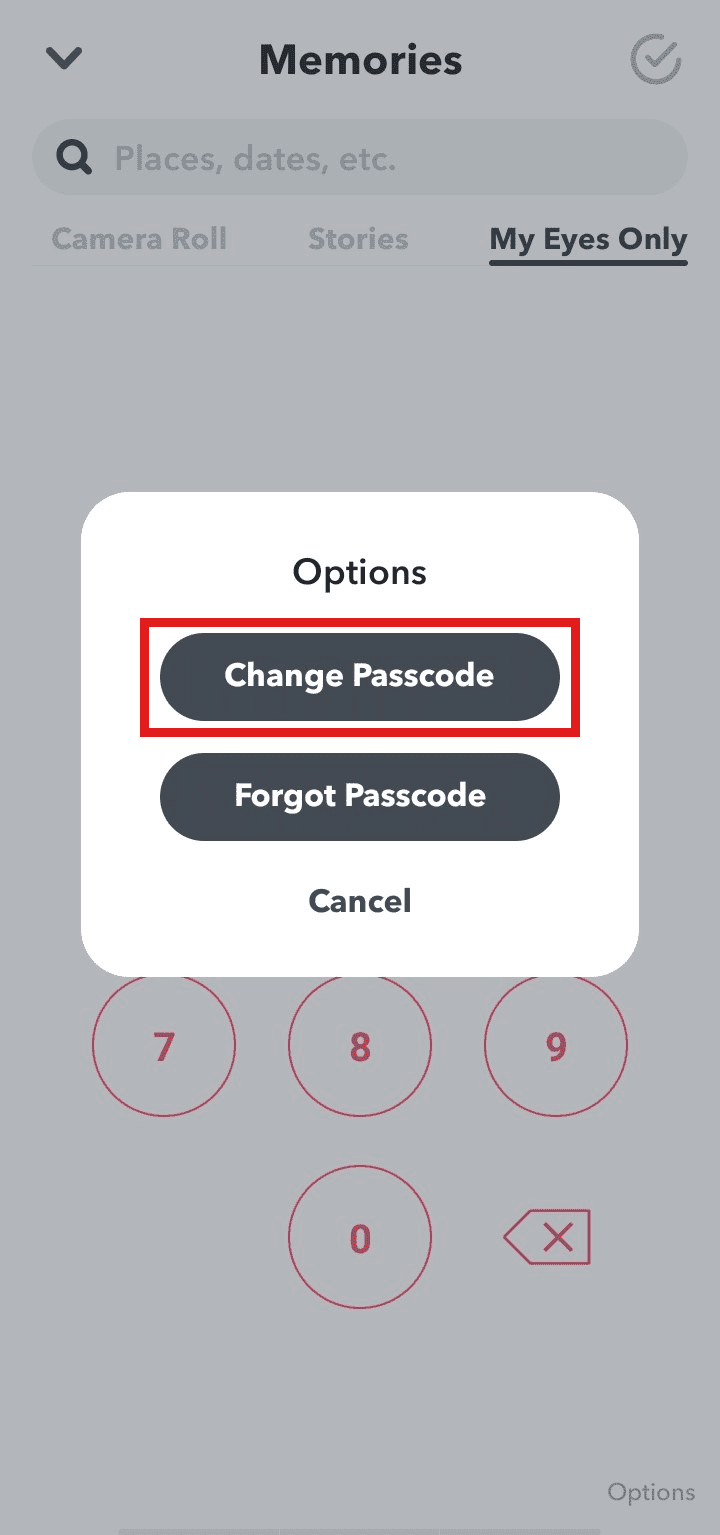
5. Унесите тренутни приступни код на следећем екрану као што је приказано испод.
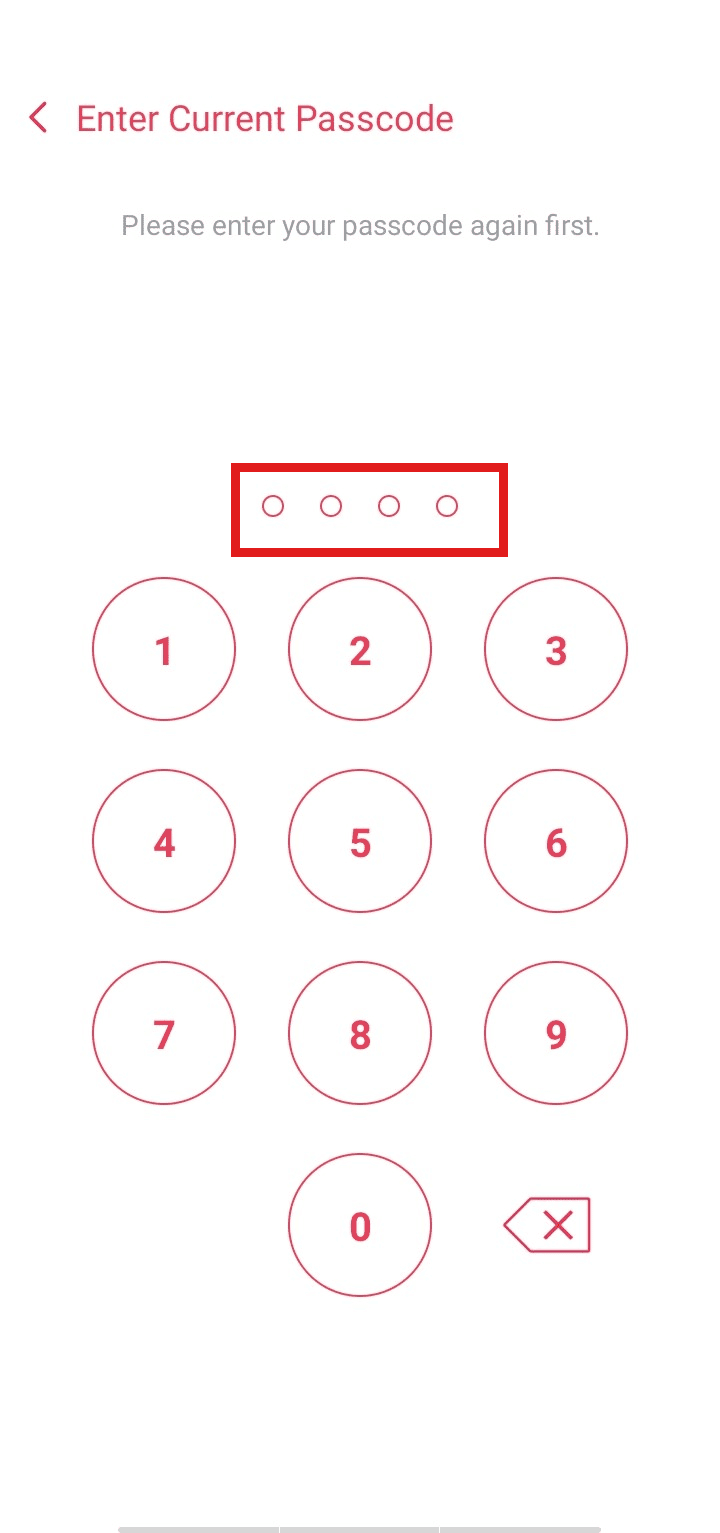
6. Унесите нову лозинку да бисте је потврдили.
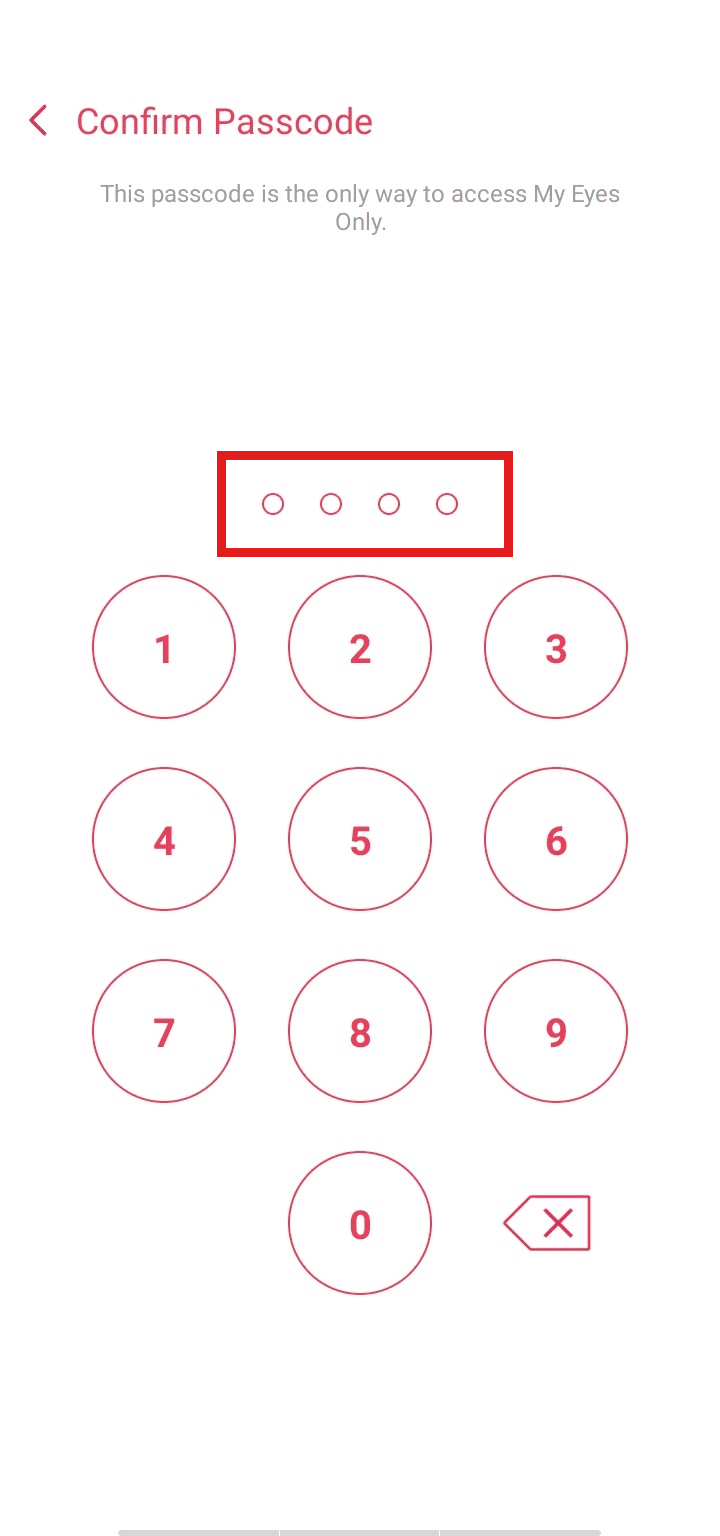
7. Означите опцију Разумем и додирните НАСТАВИ као што је приказано.
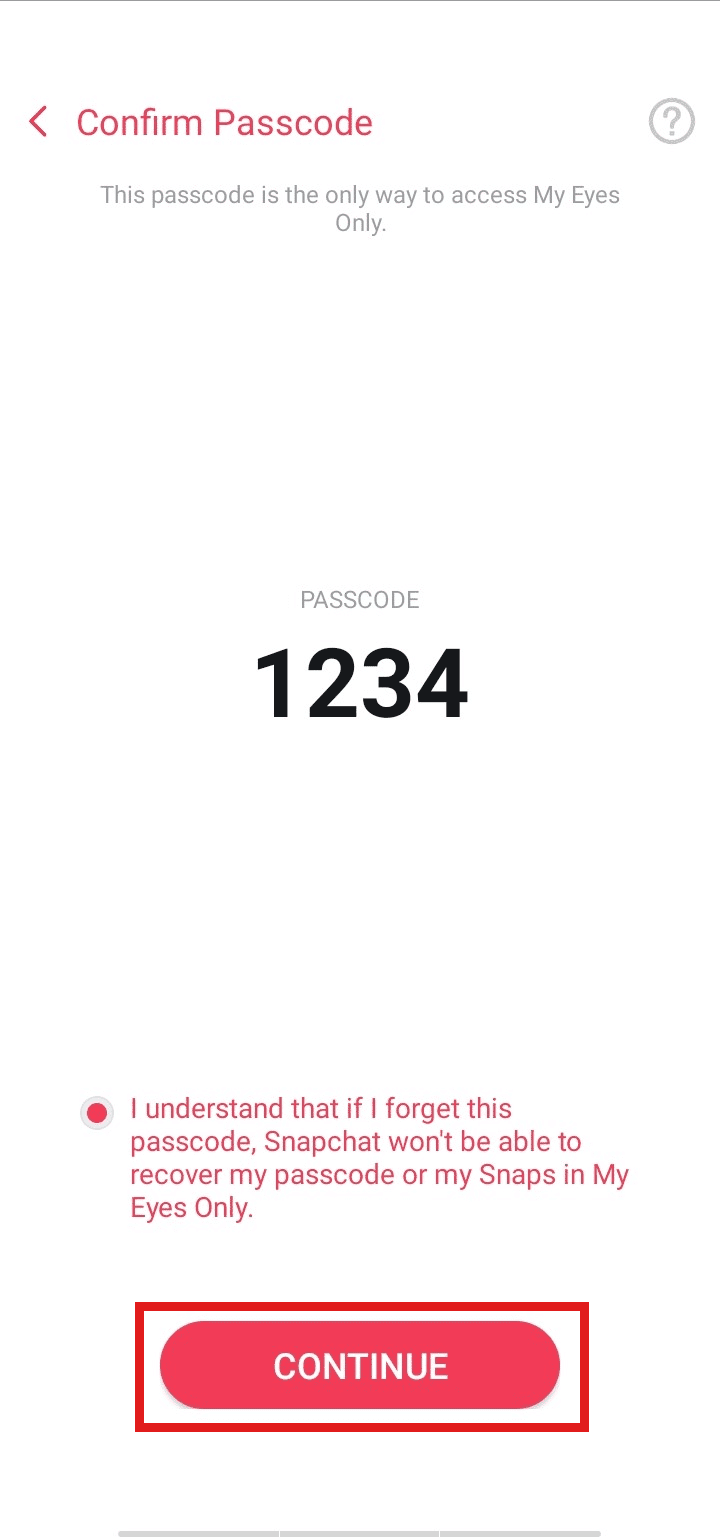
8. Додирните ЗАВРШИ да завршите процес.
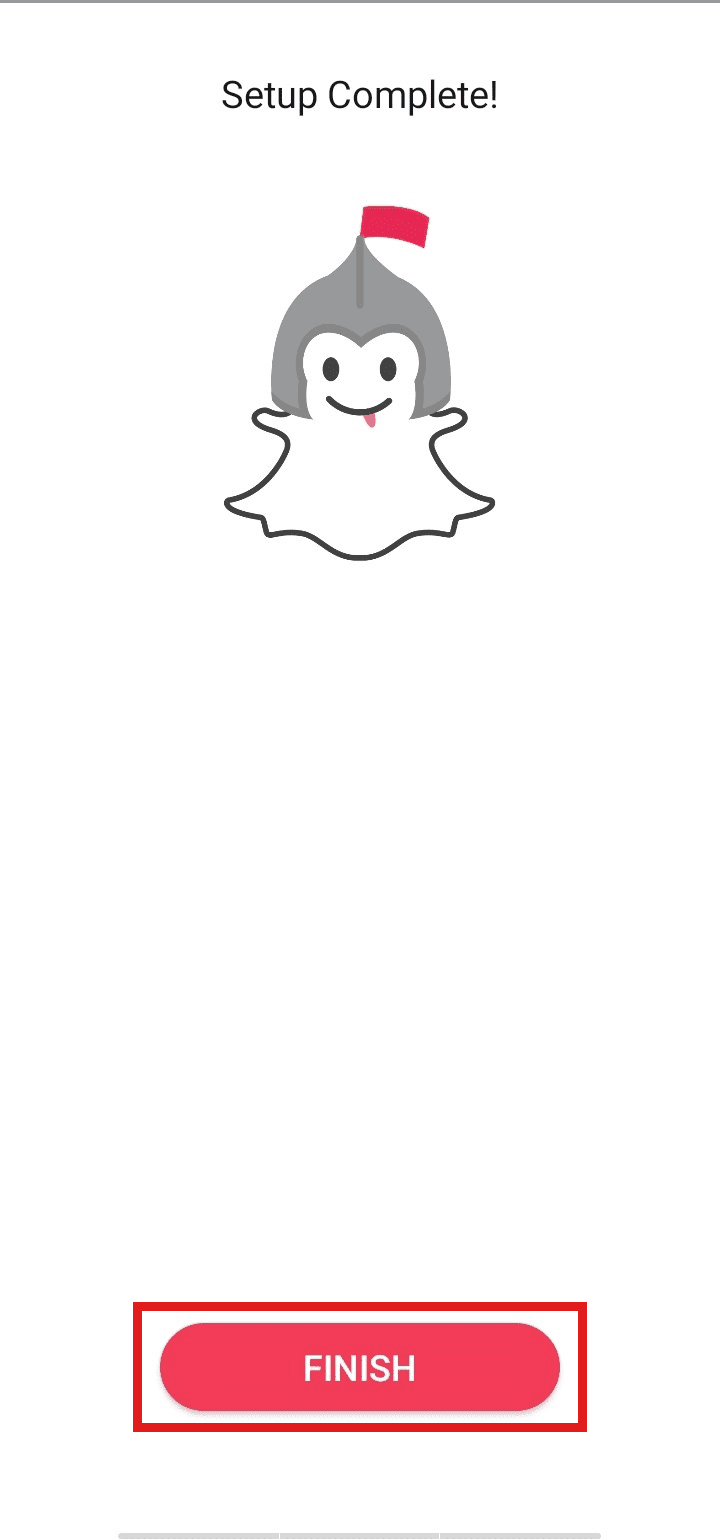
Како избрисати моје очи само на Снапцхату?
Можете да избришете Ми Еиес Онли на Снапцхату уз помоћ следећих корака:
1. Покрените апликацију Снапцхат на свом телефону.
2. Додирните икону Мемориес > Само моје очи.
3. Унесите свој приступни код Ми Еиес Онли.
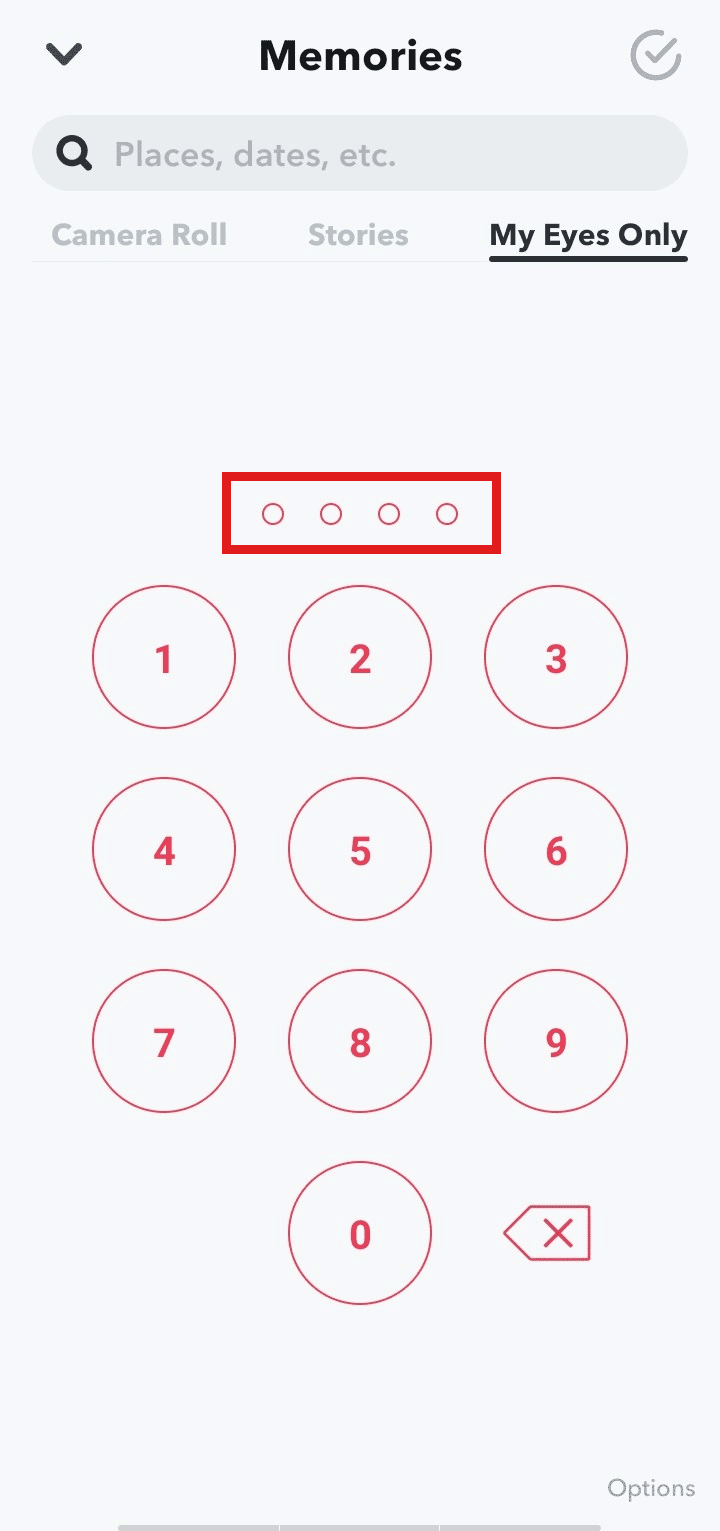
4. Додирните и држите да изаберете жељене снимке или приче и додирните Избриши.
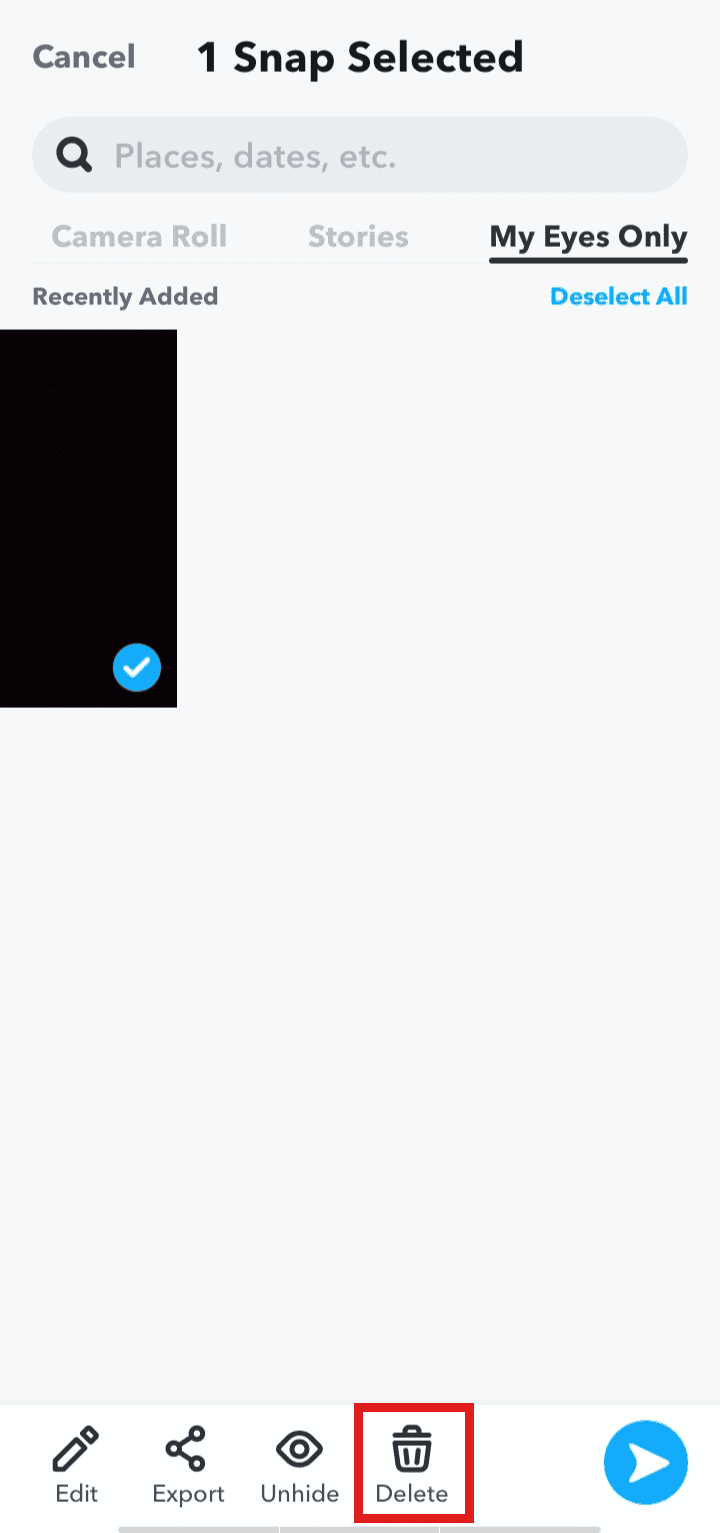
5. Додирните Избриши да потврдите своју радњу.
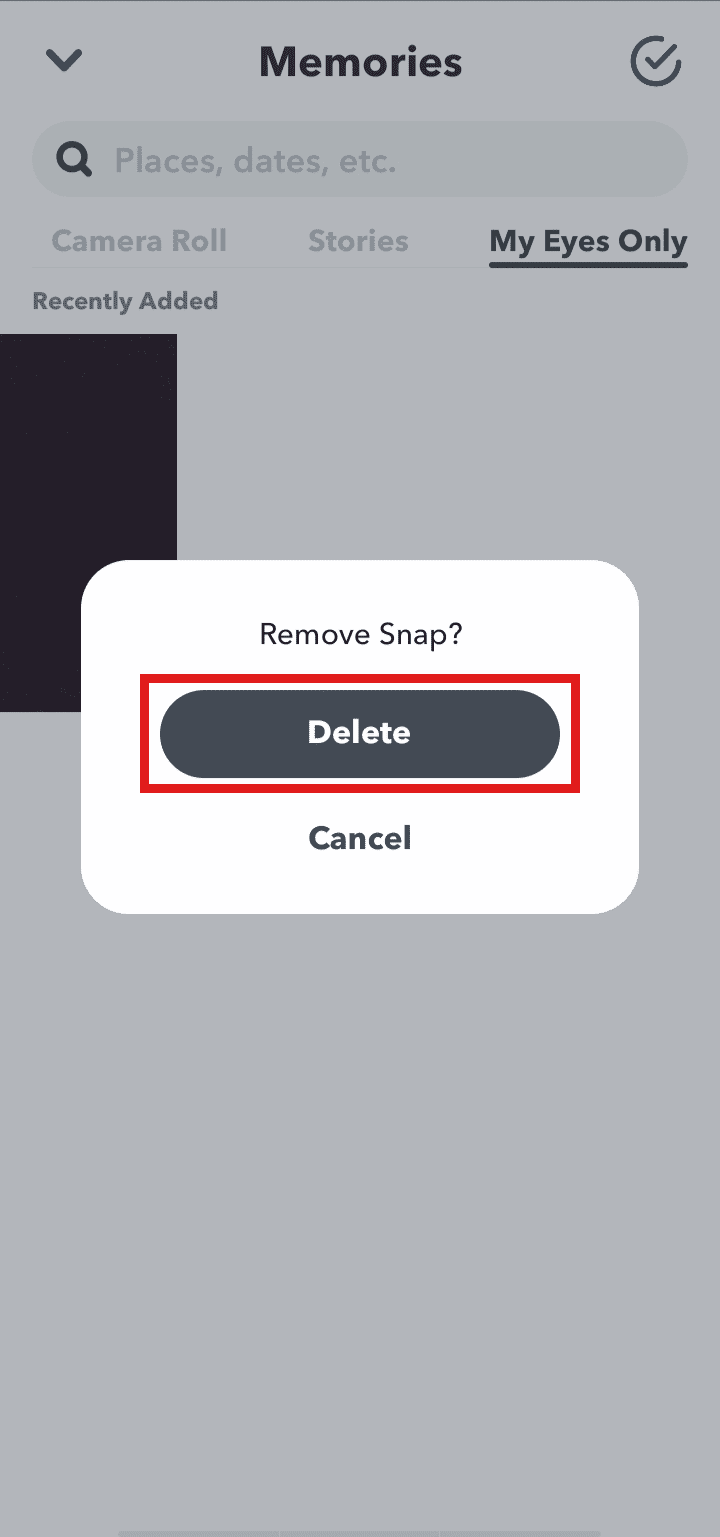
Ово ће избрисати све ваше снимке из Ми Еиес Онли.
Како очистити очи само на Снапцхату?
Да бисте обрисали Ми Еиес Онли на Снапцхату, следите ове кораке у наставку:
1. Отворите апликацију Снапцхат на свом телефону.
2. Сада додирните икону Мемориес на почетном екрану.
3. Затим додирните Моје очи > Опције.
4. Додирните Заборављена шифра.
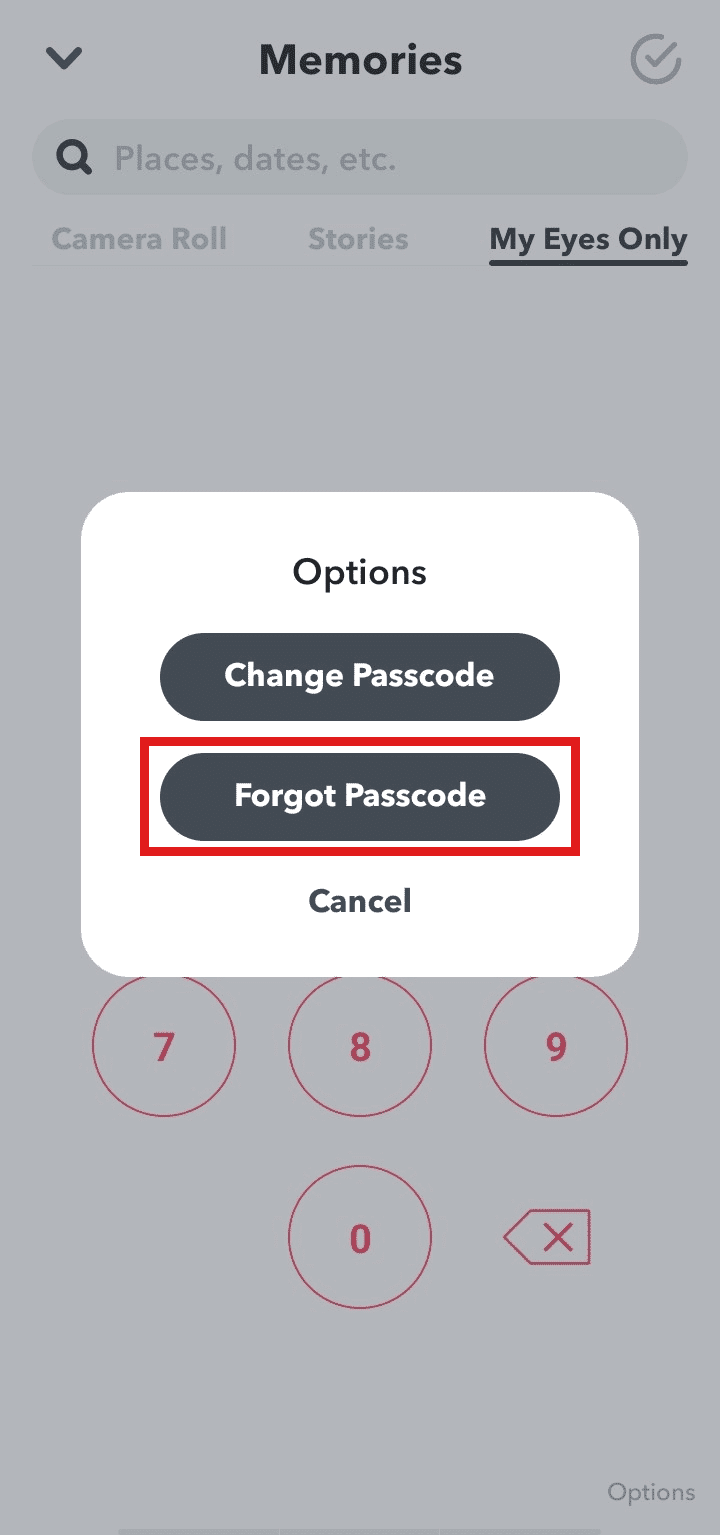
5. Унесите лозинку за свој Снапцхат налог и додирните СЛЕДЕЋЕ.
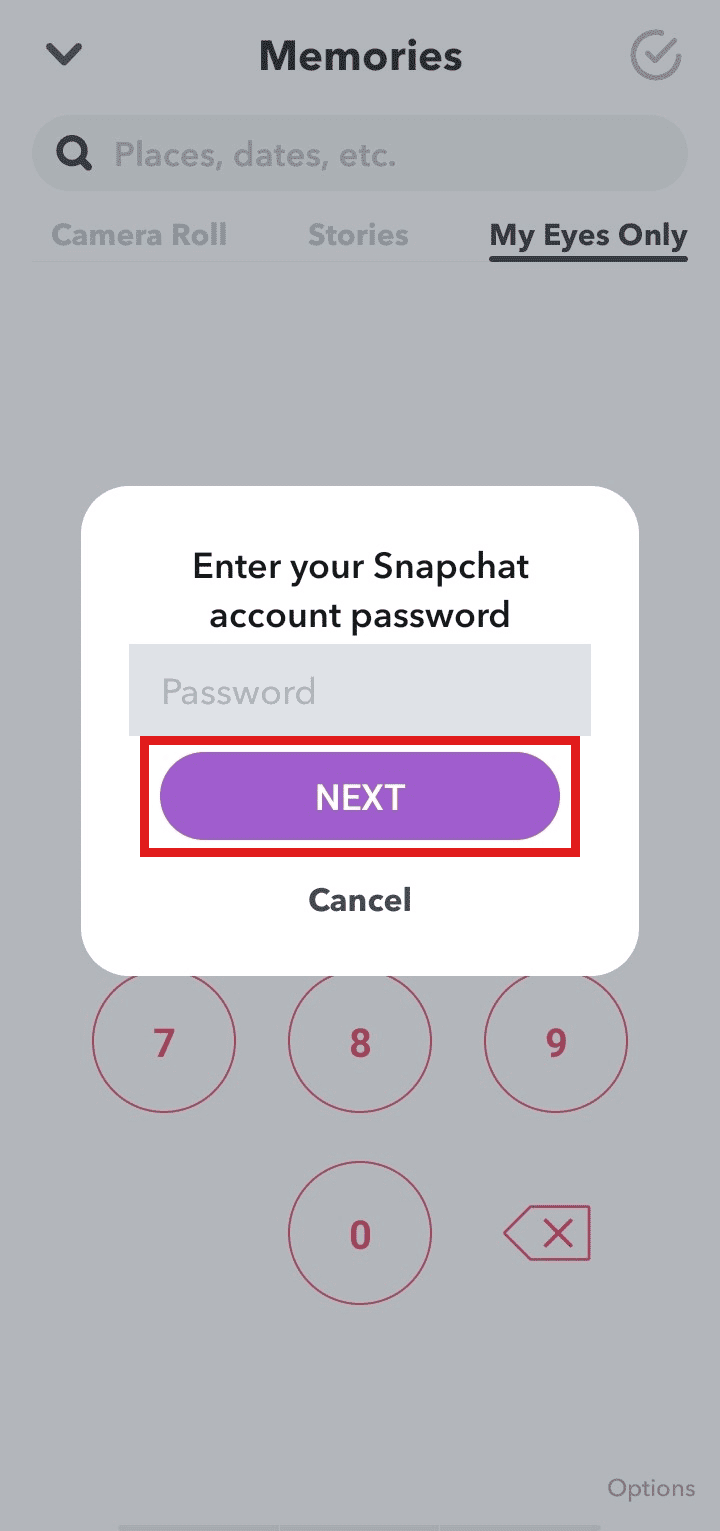
6. Додирните поље Слажем се и додирните НАСТАВИ.
7. Затим унесите нову лозинку.
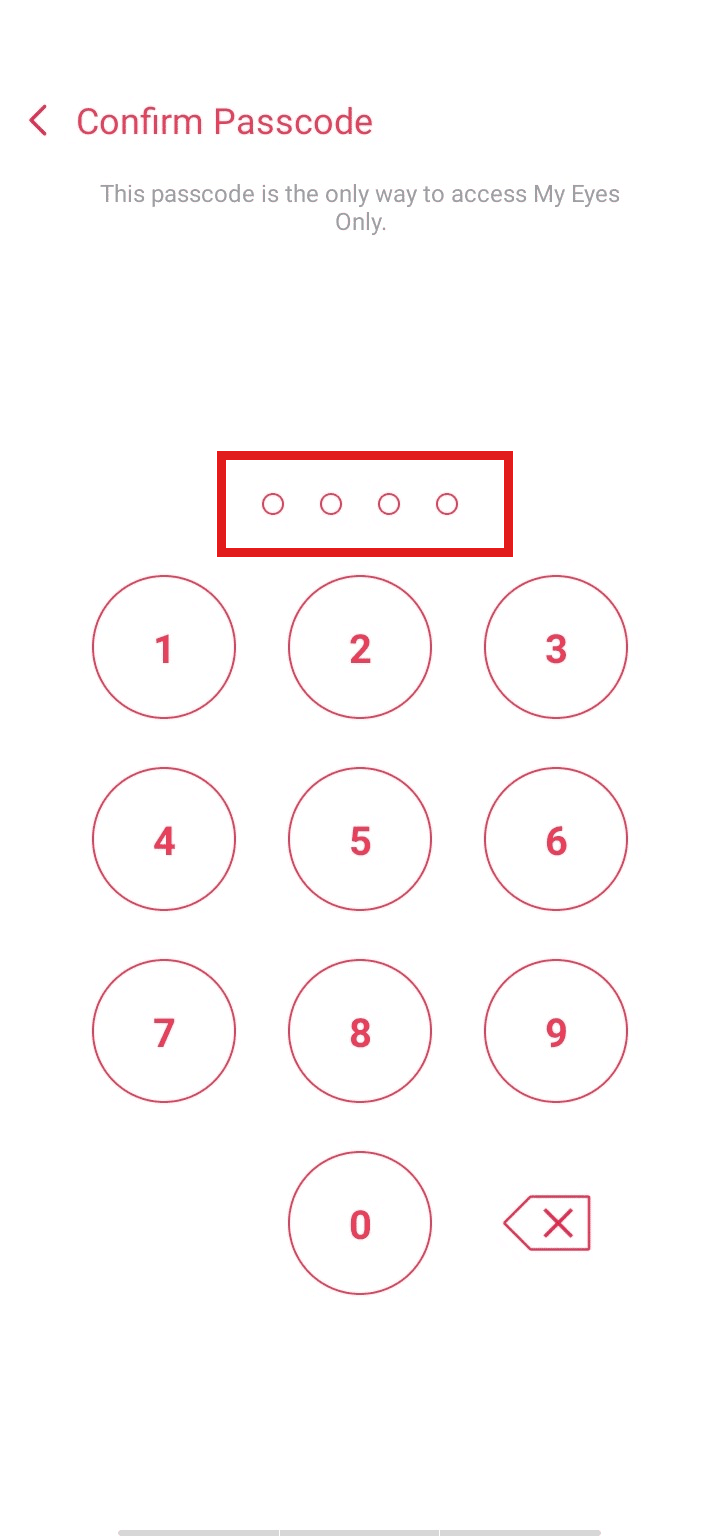
8. Додирните поље услова да бисте се сложили са њим и додирните НАСТАВИ.
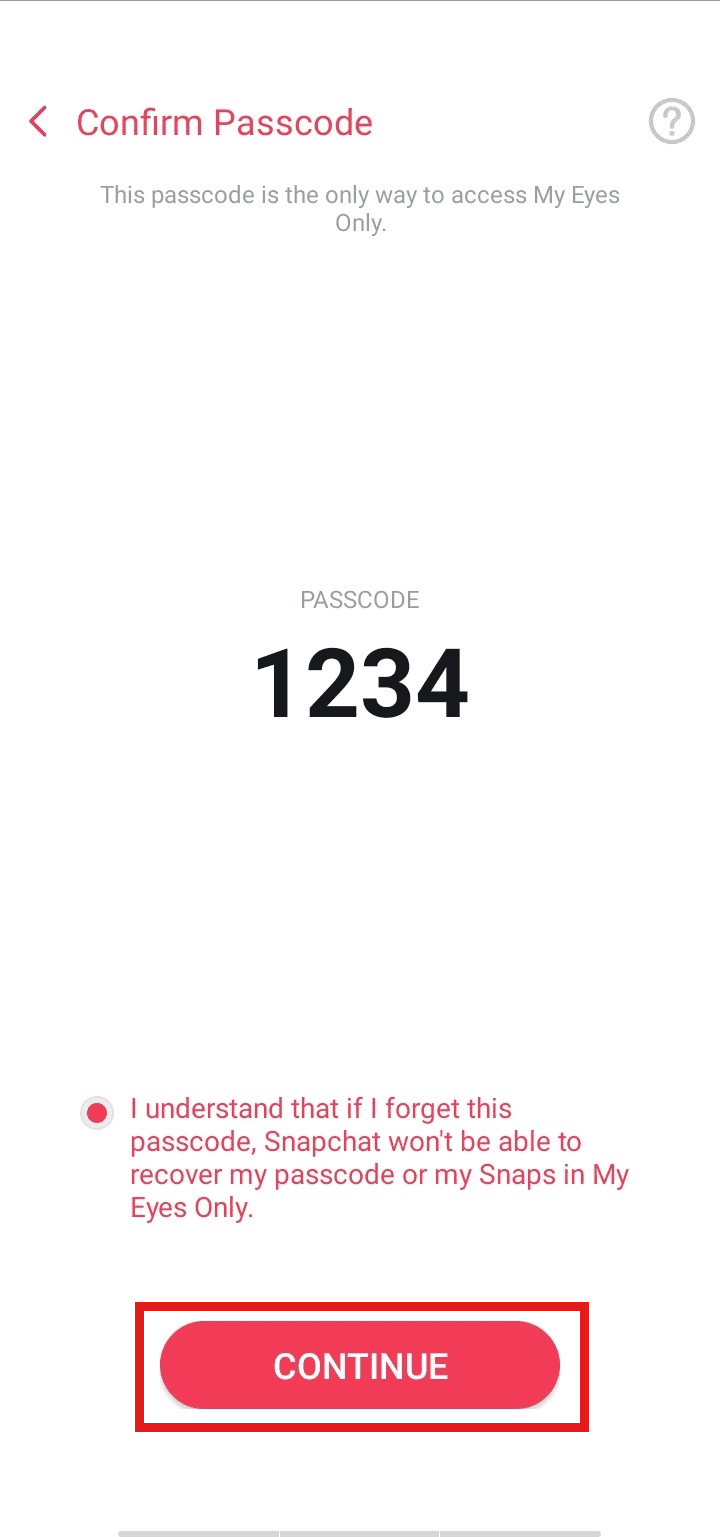
9. На крају, додирните ЗАВРШИ да бисте завршили процес.
Овако можете очистити своје скривене Моје очи Само на Снапцхату.
Када ми скинеш нешто из очију Само где то иде?
Када избришете било који снимак или причу из одељка Моје очи, снимак се трајно брише са вашег Снапцхат налога. Када откријете било који снимак или причу из Ми Еиес Онли, снимак или прича се премештају у одељак Снимци у менију Сећања.
Да ли ће брисање Снапцхата избрисати успомене?
Не, брисање Снапцхата неће избрисати успомене. Брисањем Снапцхат апликације са телефона уклонићете само апликацију са телефона, а не податке повезане са вашим Снапцхат налогом. Кад год се поново пријавите на свој Снапцхат налог, сви ваши снимци и информације о налогу биће вам доступни као и раније.
Где иду избрисани снимци?
Када избришете било који снимак на свом Снапцхат налогу, он се трајно брише са вашег налога као и са Снапцхат сервера. Једном избрисани снимак се не може вратити. Ако не желите да избришете своје снимке, можете их сачувати, сакрити у Ми Еиес Онли или их можете отпремити или поделити са пријатељима.
***
Надамо се да вам је овај чланак помогао да одредите како да избришете Ми Еиес Онли на Снапцхату и да подесите или ресетујете приступну шифру Ми Еиес Онли на Снапцхату. Можете нам јавити све упите или сугестије у одељку за коментаре испод.